Présentation
Linux n'est pas réservé aux administrateurs système. Il s'adresse à toute personne intéressée par l'informatique. Dans ce guide, je permets de montrer comment un utilisateur peut installer Stellarium, un logiciel de numérisation du ciel en pack. Cela fonctionne parfaitement sur plusieurs distributions Linux, mais j'utilise Debian 11. Toutes les instructions concernent uniquement Debian 11. Il vaut mieux ne pas utiliser les PPA Ubuntu.
Stellarium a joué un rôle important dans les études astronomiques. C'est mieux pour les personnes qui travaillent dans l'astronomie et la télédétection.
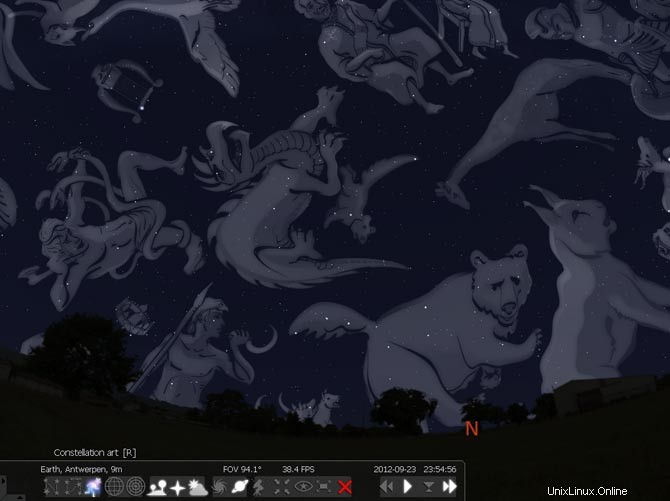
Exigences de dépendance pour Stellarium
Notre logiciel ne nécessite aucune dépendance particulière.
Étape 1. Installer Stellarium à l'aide des référentiels Debian
Stellarium est disponible dans les dépôts Debian. Il peut également être téléchargé à partir du site Web principal, mais les référentiels sont toujours les meilleures sources possibles. Exécutons d'abord la commande de mise à jour.
$ sudo apt update
Vous pourrez récupérer les fichiers binaires Stellarium à jour lorsque vous disposerez d'un système mis à jour. Exécutez la commande suivante pour installer Stellarium sur Debian 11.
$ sudo apt install stellarium
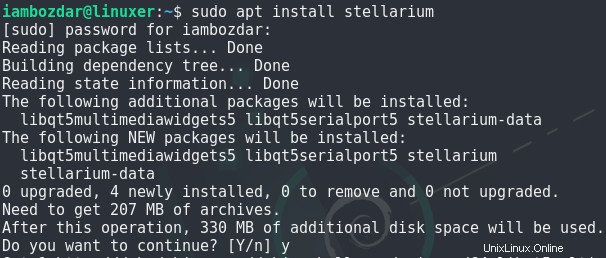
Étape 2. Vérifier l'installation de Stellarium
Vous pouvez vérifier l'installation de Stellarium à l'aide de la commande version. Nous pouvons également confirmer l'installation à l'aide de l'interface graphique. Faisons d'abord la première chose. Dans l'interface graphique, vous le chercherez simplement dans votre tableau de bord.
$ stellarium --version

Essayez maintenant de vérifier dans votre tableau de bord si Stellarium existe là-bas. Vous pouvez toujours le trouver dans votre dossier d'éducation. Comme vous pouvez le voir, j'ai essayé de le rechercher dans le tableau de bord et cela a fonctionné.
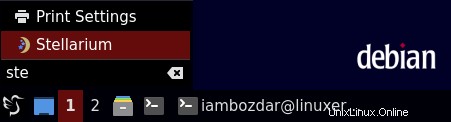
Attention
Parfois, Stellarium a besoin de créer des dossiers de configuration. Cela peut se produire lorsque vous essayez de l'exécuter à partir de la ligne de commande pour la première fois, comme indiqué ci-dessous :

Étape 3. Lancer Stellarium sur Debian 11
J'utilise l'environnement de bureau LXQT. Cependant, vous pouvez utiliser n'importe quel environnement de bureau. Stellarium peut se trouver dans votre dossier Education, mais ce n'est pas toujours le cas. Vous pouvez également rechercher et trouver le logiciel dans votre tableau de bord. Ça marche quand même.
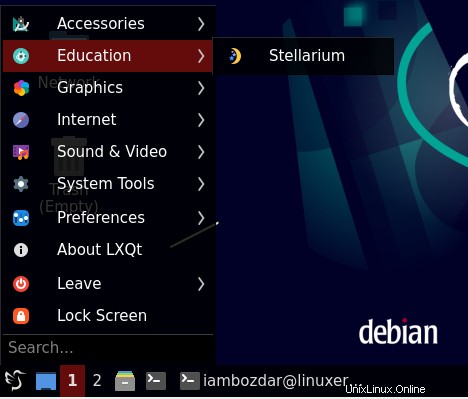
Stellarium sur Debian ressemblera à quelque chose ci-dessous.
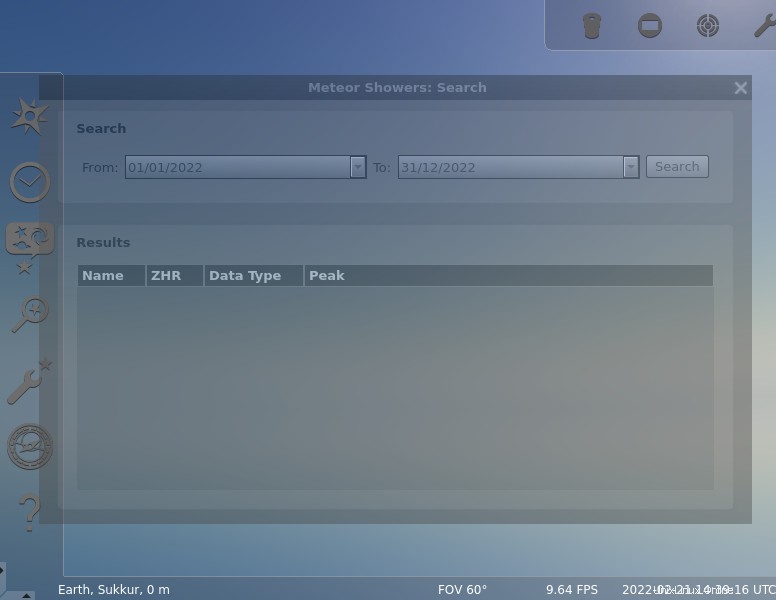
Étape 4. Supprimer Stellarium sur Debian 11
Nous avons utilisé le gestionnaire de paquets Debian pour installer Stellarium. Par conséquent, nous utiliserons apt pour supprimer Stellarium de notre système Debian 11. Stellarium peut ne pas supprimer tous les packages. Vous devrez nettoyer le système plus tard.
$ sudo apt remove stellarium
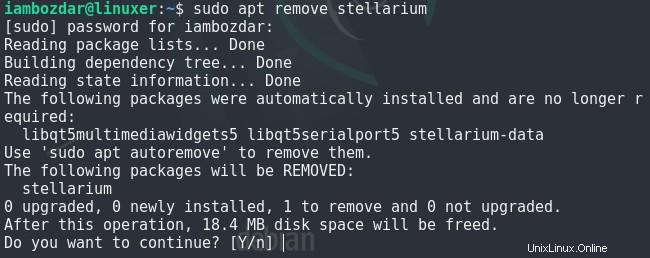
Conclusion
J'ai utilisé Debian 11 et l'environnement de bureau LXQT pour installer Stellarium à l'aide de référentiels apt. J'espère que vous le trouverez utile et que vous améliorerez vos compétences en astronomie.